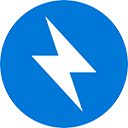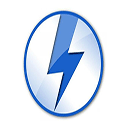- 软件介绍
- 下载地址
daemon tools ultra是一款功能非常强大的虚拟光驱软件,它凭借着其体积小,安装方便,拥有形象化的操作面板,让用户能够迅速入门实际操作等优势,受到了很多用户的喜欢,甚至这款软件可以说是有史以来最强大、功能最先进的映像制作软件。同时这款软件支持创建可引导的USB闪存,让你的操作系统可以完美的复原,尤其是使用RAM磁盘以增强你的PC运作性能,以及程序先进的iSCSI介面算法已允许连接至远程USB设备,这无疑可以方便需要远程技术支持的用户。另外这款虚拟光驱daemon tools软件还可以同时运行多个向导任务,减少繁琐的工作流程,还为用户提供便携式的模式,用户无需经过安装即可在任何需要的地方使用本款软件,从而轻松提升工作效率。除此之外这款软件还对针对镜像文件加载功能进行了全面优化,现在可以支持挂载所有类型的镜像文件,其中还包括虚拟硬盘,而且程序还提供刻录、提取、编辑、调整等等一系列功能,支持创建并挂载占用内存块的虚拟内存盘,可将您的临时文件保存在最快的存储器中,以获得最高的设备的性能。ps:本次小编带来的是daemon tools ultra破解版,附带的破解补丁可以完美的激活软件,下文还附带了详细的安装教程,有需要的朋友可以来下载使用。
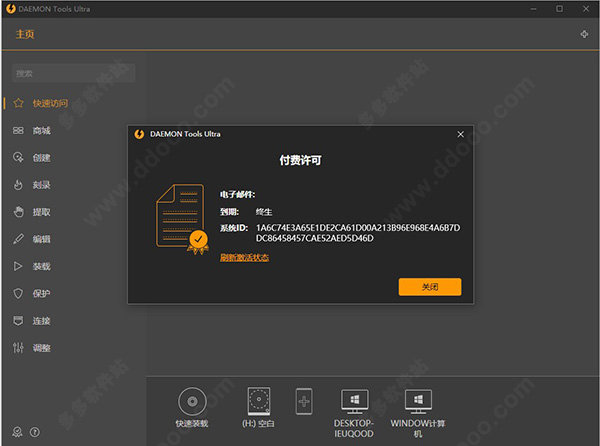

2、首先双击运行"Setup.exe"程序,进入软件安装向导

3、点击左下角的配置设置选项,可以选择软件的安装路径、语言、组件、要使用的文件格式

4、点击同意安装,稍等片刻

5、安装完成后,先不要运行软件,点击关闭退出安装向导

6、将crack破解文件夹中的破解补丁都复制到软件安装目录下进行替换;
默认目录【C:\Program Files\DAEMON Tools Ultra】

7、至此软件已成功激活,以上就是daemon tools ultra破解版的安装教程

2、创建音频图像,可以将的加载的音频文件数据和数据图像显示在电脑上
3、支持烧录功能,提供了一个刻录的功能,可以将ISO输出到光盘
4、支持光盘数据复制功能,可以将电脑上插入的光盘数据复制到PC上
5、加密文件,当您在编辑ISO或者是转换一个数据映像的时候,可以添加密码
6、添加可写的虚拟设备,创建硬盘虚拟分区,可以让您在编辑数据映像的时候更加方便
7、iSCSI是一个接口,允许连接到不同的虚拟和物理设备通过互联网或局域网。使用iSCSI目标面板中你可以使用虚拟光驱超不仅设备在你的电脑也是在iSCSI服务器共享任何远程设备
步骤一、打开DAEMON Tools Ultra软件,其运行提示框如下

步骤二、选择“创建”

选择可引导的U盘"按钮

选择进入Linux引导映像制作界面

步骤三、下面就可以开始制作启动盘了。在“设备”一栏中,点击选择需写入的设备盘,即可引导的启动U盘;“映像”一栏中,点击选择需加载的、已存在的映像文件;而后选择“Linux引导映像”。在开机类型选项中,软件默认提供以下三种类型的选项,这里我选择的是MBR + BIOS

点击“开始”按钮,即可进入启动U盘的制作过程

进度在行走...

一直到完成。写入映像的过程非常快,待写入完成后,会弹出写入成功的提示框

DAEMON Tools Ultra v5.8.0支持Windows 7或更高版本,不适用Windows XP;
Windows 7需要安装.NetFramework 4.7.2或更高版本!2、软件使用快捷键。
Ctrl + Enter - 高级贴装
Ctrl + D —打开“ 抓取光盘”向导
Ctrl + U —打开创建可启动USB向导
Ctrl + I —打开“ 刻录图像”向导
Ctrl + W —关闭向导
Ctrl + 1 .. 8 —如果某个选项卡处于打开状态,则切换到该选项卡
Ctrl + 9 —打开最后一个标签
F1 —帮助
F2 —重命名图像,文件,文件夹等
F3 —搜索(在“ 图像目录”或“ 快速访问”选项卡处于活动状态时)
F5 —刷新数据(图像,设备,目标)
Del —删除所选项目
Ctrl + A —全选
Ctrl + P —打开首选项
Alt + Enter —打开所选图像的属性
-挂载所有类型的映像文件,包括虚拟硬盘等
-从光盘,文件和音轨创建虚拟映像
-模拟无限数量的DT,SCSI,IDE和HDD虚拟驱动器
-编辑,转换,压缩,分割,保护和刻录图像
超功能
-多任务处理:可同时运行多个向导以减少时间
-便携式模式:无需安装即可在任何需要的地方使用DAEMON Tools Ultra
-Windows Vista / 7小工具:从桌面管理虚拟驱动器和程序设置
-GameSpace:获取有关您安装的映像的额外信息。与游戏行业的最新消息保持联系
虚拟刻录机
-创建可写虚拟驱动器并将文件刻录到映像而不是光盘上
-将可写虚拟驱动器与DAEMON Tools Ultra或任何其他应用程序一起使用
-在将自定义CD / DVD刻录到光盘之前对其进行测试
-最小化物理设备的磨损
RAM磁盘
-创建和挂载使用内存块的虚拟RAM磁盘
-将临时文件保存在最快的存储中以获得最高性能

1、打开软件,进入到该软件的操作界面中。
2、如果您只是想向光盘镜像文件中压缩添加单个的压缩文件,则在上方的“编辑”菜单中点击“添加文件”,或按下快捷键F3。如果想添加整个一个文件夹的内容,则点击“添加目录”按钮,或按下快捷键F4。本例中点击的是“添加文件”按钮。
3、在指定的地址中选取要压缩的文件,在下方“文件名”输入栏中确认框选的文件名是否正确,最后单击“确定”按钮,完成选择。
4、这时就可以在DAEMON Tools Ultra 6的操作界面上看到刚才选择的文件了。
5、在选取文件上方有5个按钮对选取的文件进行操作,自左到右分别是“向上一层”,“新建文件夹”,“重命名”,“删除”和“查看属性”。后面的路径栏中显示了当前所在的相对路径。这些按钮的名称已经详细地阐明了它们的用途,使用方法与Windows中同名功能相同。通过这些按钮可以对即将制作的镜像文件进行整理。
6、选择这些文件后,在“文件”菜单下找到“保存”或“另存为”按钮,就可以将它们打包成ISO格式的镜像文件了。
7、对镜像格式还有其他要求的朋友可以直接在“新建文件”图标下找到要压缩的镜像格式。该菜单提供了更为细化的镜像制作功能。
8、保存镜像前,程序会提示是否保存文件,这是单击“保存”按钮制作镜像。
9、在弹出的保存对话框的上方确定保存地址,在下方输入文件名并确定压缩格式,最后单击“确定”按钮开始压缩。
10、可以看到,刚才保存的内容已经被压缩为了ISO格式的文件。放置在了刚才保存的地址中。
11、用WinRAR软件可以看到,刚才指定的文件已经被压缩到了ISO文件中,成为了一个光盘镜像。
二、怎么打开iso文件
1、这里注意安装完后我的电脑里会多出一个光驱 这个就是软件的虚拟光驱了。
2、双击iso文件就可以打开iso文件了。
3、软件会自动载入iso将它打开放到这个光驱里。
补充:
在windows下,操作ISO文件很多,比如UltraISO、WinISO、WinImage、WinMount 等。(在Windows8下可直接双击运行)如果仅仅是想读取ISO文件中的内容,则可以用WinRAR。WinRAR3.0以上版本都支持iso9660文件格式。用WinRAR、WinISO或WinImage打开ISO文件,选中需要的内容,将其解压出来就可以了。
-忘记由未删除的临时文件引起的硬盘碎片
-评估易失性和持久性RAM的好处磁盘
VHD和TrueCrypt文件
-创建,挂载和调整不同类型的虚拟硬盘
-备份数据并在PC上托管多个操作系统
-使用TrueCrypt容器保护最敏感的数据
-挂载在其他应用程序中创建的TrueCrypt和VHD文件
iSCSI和USB共享
-使用升级的iSCSI协议连接到USB设备
-使用远程VHD,图像,USB和光盘驱动器
-连接到DAEMON Tools iSCSI Target或第三方服务器
收起介绍
展开介绍
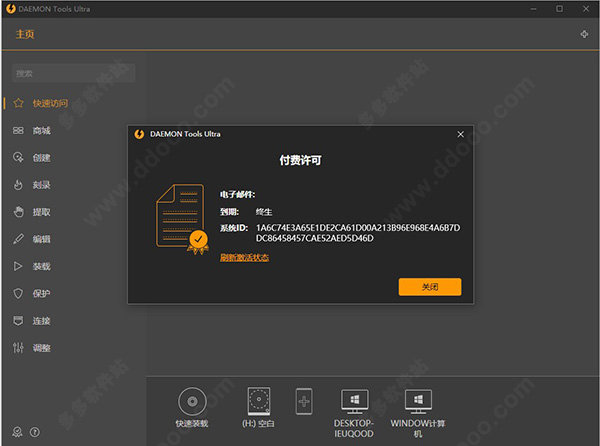
虚拟光驱daemon tools破解版安装教程
1、在本站下载得到软件源程序及crack破解文件夹
2、首先双击运行"Setup.exe"程序,进入软件安装向导

3、点击左下角的配置设置选项,可以选择软件的安装路径、语言、组件、要使用的文件格式

4、点击同意安装,稍等片刻

5、安装完成后,先不要运行软件,点击关闭退出安装向导

6、将crack破解文件夹中的破解补丁都复制到软件安装目录下进行替换;
默认目录【C:\Program Files\DAEMON Tools Ultra】

7、至此软件已成功激活,以上就是daemon tools ultra破解版的安装教程

软件特色
1、可以在软件上创建一个数据映像,可以将ISO的映像添加都软件上2、创建音频图像,可以将的加载的音频文件数据和数据图像显示在电脑上
3、支持烧录功能,提供了一个刻录的功能,可以将ISO输出到光盘
4、支持光盘数据复制功能,可以将电脑上插入的光盘数据复制到PC上
5、加密文件,当您在编辑ISO或者是转换一个数据映像的时候,可以添加密码
6、添加可写的虚拟设备,创建硬盘虚拟分区,可以让您在编辑数据映像的时候更加方便
7、iSCSI是一个接口,允许连接到不同的虚拟和物理设备通过互联网或局域网。使用iSCSI目标面板中你可以使用虚拟光驱超不仅设备在你的电脑也是在iSCSI服务器共享任何远程设备
daemon tools ultra使用教程
制作Ubuntu启动U盘全过程步骤一、打开DAEMON Tools Ultra软件,其运行提示框如下

步骤二、选择“创建”

选择可引导的U盘"按钮

选择进入Linux引导映像制作界面

步骤三、下面就可以开始制作启动盘了。在“设备”一栏中,点击选择需写入的设备盘,即可引导的启动U盘;“映像”一栏中,点击选择需加载的、已存在的映像文件;而后选择“Linux引导映像”。在开机类型选项中,软件默认提供以下三种类型的选项,这里我选择的是MBR + BIOS

点击“开始”按钮,即可进入启动U盘的制作过程

进度在行走...

一直到完成。写入映像的过程非常快,待写入完成后,会弹出写入成功的提示框

注意事项
1、系统运行要求。DAEMON Tools Ultra v5.8.0支持Windows 7或更高版本,不适用Windows XP;
Windows 7需要安装.NetFramework 4.7.2或更高版本!2、软件使用快捷键。
Ctrl + Enter - 高级贴装
Ctrl + D —打开“ 抓取光盘”向导
Ctrl + U —打开创建可启动USB向导
Ctrl + I —打开“ 刻录图像”向导
Ctrl + W —关闭向导
Ctrl + 1 .. 8 —如果某个选项卡处于打开状态,则切换到该选项卡
Ctrl + 9 —打开最后一个标签
F1 —帮助
F2 —重命名图像,文件,文件夹等
F3 —搜索(在“ 图像目录”或“ 快速访问”选项卡处于活动状态时)
F5 —刷新数据(图像,设备,目标)
Del —删除所选项目
Ctrl + A —全选
Ctrl + P —打开首选项
Alt + Enter —打开所选图像的属性
软件特点
尖端的映像工具-挂载所有类型的映像文件,包括虚拟硬盘等
-从光盘,文件和音轨创建虚拟映像
-模拟无限数量的DT,SCSI,IDE和HDD虚拟驱动器
-编辑,转换,压缩,分割,保护和刻录图像
超功能
-多任务处理:可同时运行多个向导以减少时间
-便携式模式:无需安装即可在任何需要的地方使用DAEMON Tools Ultra
-Windows Vista / 7小工具:从桌面管理虚拟驱动器和程序设置
-GameSpace:获取有关您安装的映像的额外信息。与游戏行业的最新消息保持联系
虚拟刻录机
-创建可写虚拟驱动器并将文件刻录到映像而不是光盘上
-将可写虚拟驱动器与DAEMON Tools Ultra或任何其他应用程序一起使用
-在将自定义CD / DVD刻录到光盘之前对其进行测试
-最小化物理设备的磨损
RAM磁盘
-创建和挂载使用内存块的虚拟RAM磁盘
-将临时文件保存在最快的存储中以获得最高性能

使用帮助
一、怎么提取加密光盘1、打开软件,进入到该软件的操作界面中。
2、如果您只是想向光盘镜像文件中压缩添加单个的压缩文件,则在上方的“编辑”菜单中点击“添加文件”,或按下快捷键F3。如果想添加整个一个文件夹的内容,则点击“添加目录”按钮,或按下快捷键F4。本例中点击的是“添加文件”按钮。
3、在指定的地址中选取要压缩的文件,在下方“文件名”输入栏中确认框选的文件名是否正确,最后单击“确定”按钮,完成选择。
4、这时就可以在DAEMON Tools Ultra 6的操作界面上看到刚才选择的文件了。
5、在选取文件上方有5个按钮对选取的文件进行操作,自左到右分别是“向上一层”,“新建文件夹”,“重命名”,“删除”和“查看属性”。后面的路径栏中显示了当前所在的相对路径。这些按钮的名称已经详细地阐明了它们的用途,使用方法与Windows中同名功能相同。通过这些按钮可以对即将制作的镜像文件进行整理。
6、选择这些文件后,在“文件”菜单下找到“保存”或“另存为”按钮,就可以将它们打包成ISO格式的镜像文件了。
7、对镜像格式还有其他要求的朋友可以直接在“新建文件”图标下找到要压缩的镜像格式。该菜单提供了更为细化的镜像制作功能。
8、保存镜像前,程序会提示是否保存文件,这是单击“保存”按钮制作镜像。
9、在弹出的保存对话框的上方确定保存地址,在下方输入文件名并确定压缩格式,最后单击“确定”按钮开始压缩。
10、可以看到,刚才保存的内容已经被压缩为了ISO格式的文件。放置在了刚才保存的地址中。
11、用WinRAR软件可以看到,刚才指定的文件已经被压缩到了ISO文件中,成为了一个光盘镜像。
二、怎么打开iso文件
1、这里注意安装完后我的电脑里会多出一个光驱 这个就是软件的虚拟光驱了。
2、双击iso文件就可以打开iso文件了。
3、软件会自动载入iso将它打开放到这个光驱里。
补充:
在windows下,操作ISO文件很多,比如UltraISO、WinISO、WinImage、WinMount 等。(在Windows8下可直接双击运行)如果仅仅是想读取ISO文件中的内容,则可以用WinRAR。WinRAR3.0以上版本都支持iso9660文件格式。用WinRAR、WinISO或WinImage打开ISO文件,选中需要的内容,将其解压出来就可以了。
-忘记由未删除的临时文件引起的硬盘碎片
-评估易失性和持久性RAM的好处磁盘
VHD和TrueCrypt文件
-创建,挂载和调整不同类型的虚拟硬盘
-备份数据并在PC上托管多个操作系统
-使用TrueCrypt容器保护最敏感的数据
-挂载在其他应用程序中创建的TrueCrypt和VHD文件
iSCSI和USB共享
-使用升级的iSCSI协议连接到USB设备
-使用远程VHD,图像,USB和光盘驱动器
-连接到DAEMON Tools iSCSI Target或第三方服务器
- 下载地址